폰을 사용하다 보면 자주 사용하는 앱을 버튼 한 번으로 빠른 실행을 원할 때가 있습니다. 갤럭시 잠금화면에서 바로가기 앱을 설정하여 잠금화면에 카메라 손전등 계산기 등 여러 가지 앱을 바로가기로 설정할 수 있습니다. 변경 방법을 다음과 같이 알아보겠습니다.
갤럭시 잠금화면 바로가기
보다 빠른 방법으로 갤럭시 잠금화면 바로가기 설정을 실행해 보도록 하겠습니다. 다음 이미지와 같이 따라 해 보시면 되겠습니다.
① 갤럭시 잠금화면 바로가기 앱 확인합니다.
② 화면 설정(톱니모양) 부분을 클릭합니다.
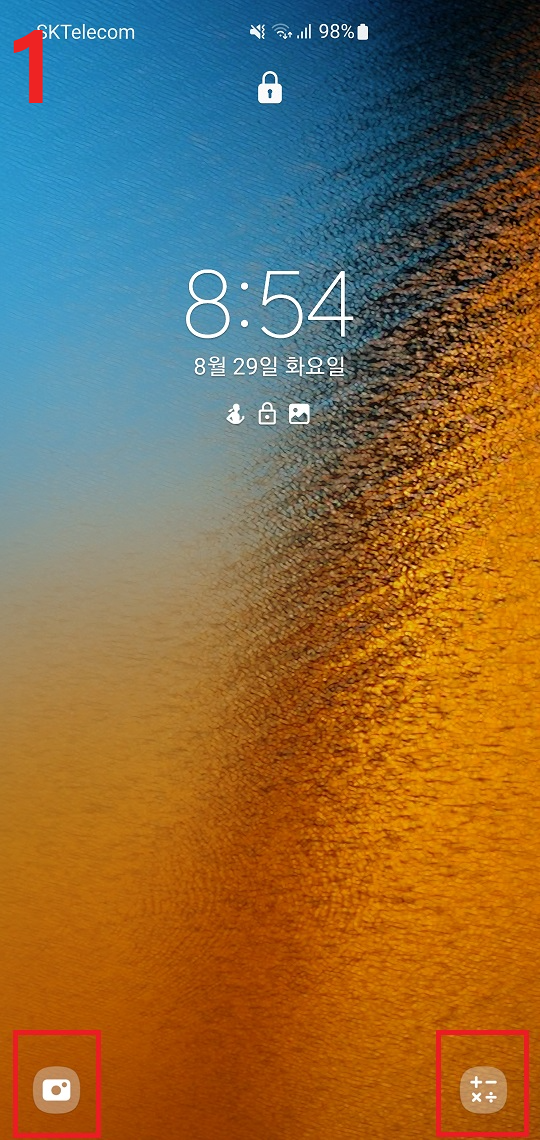

③ 설정 안에 잠금화면을 클릭합니다.
④ 자금화면 안에 바로가기를 클릭합니다.


⑤ 잠금화면에 왼쪽 또는 오른쪽 바로가기 중 한 곳을 선택합니다.
⑥ 잠금해제 없이 사용 가능 또는 잠금해제 후 사용 가능 중 원하는 앱을 선택합니다.
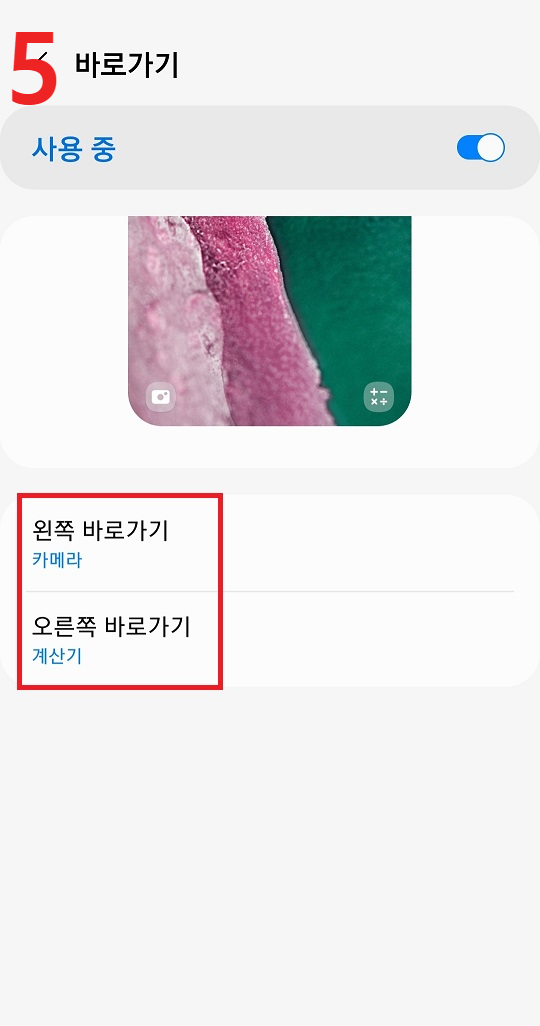

⑦ 위 바로가기 앱을 선택했다면 아래와 같이 표시됩니다.
⑧ 설정 완료 후 잠금화면 바로가기 앱이 확인이 됩니다.


마무리
잠금화면 바로가기를 자주 사용하는 앱으로 설정하시면 됩니다. 한 번의 터치로 바로가기 앱을 실행할 수 있는 방법을 알아보았습니다. 사용하시는데 도움이 되었으면 좋겠습니다.
▣ 같이 보면 도움이 되는 글
'생활정보' 카테고리의 다른 글
| 청년월세 2차 모집 -월 20만원씩 최대 12개월 지원 (0) | 2023.09.01 |
|---|---|
| 디지털안내소 무료 교육 - 스마트폰 디지털 기기 이용방법 무료 교육 (0) | 2023.08.30 |
| 난자 동결 비용 지원 - 서울시 난자동결 시술비 최대 200만원 지원 (0) | 2023.08.28 |
| 국민 건강보험 환급금 조회 - 국민건강보험 환급금 신청 방법 (0) | 2023.08.27 |
| 서울시 산후조리 경비 지원 - 100만원 바우처 포인트 지급 (0) | 2023.08.26 |




댓글